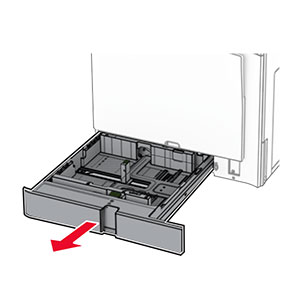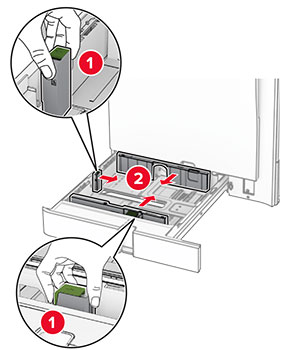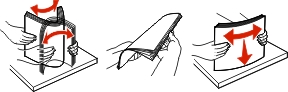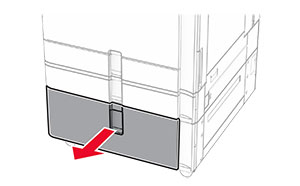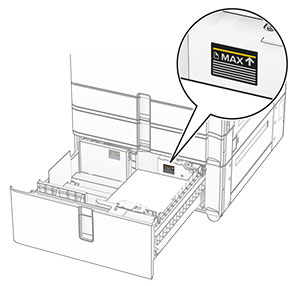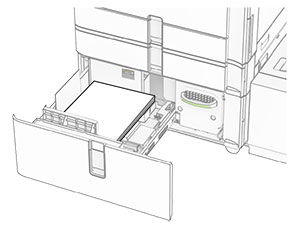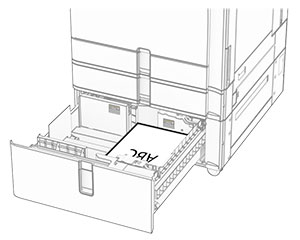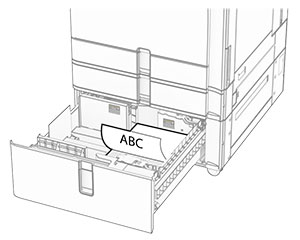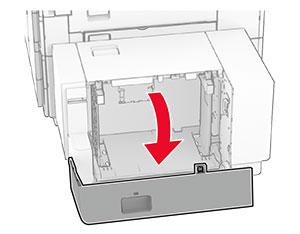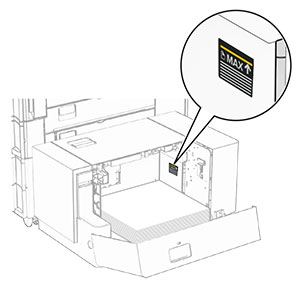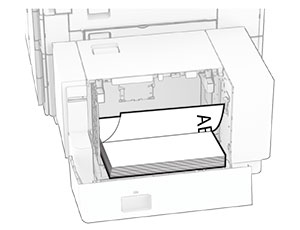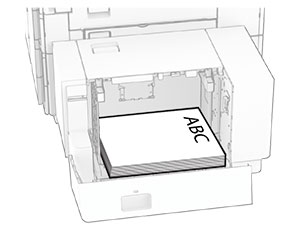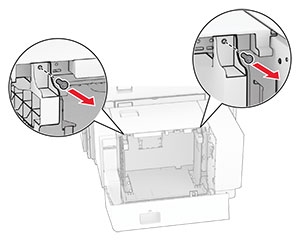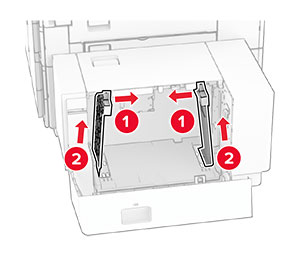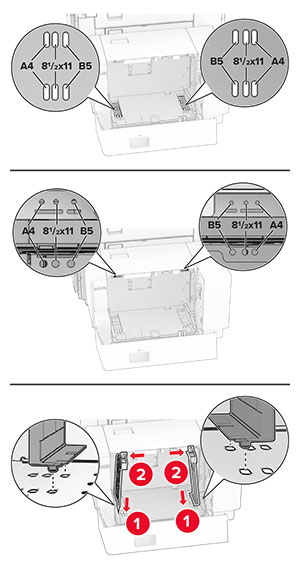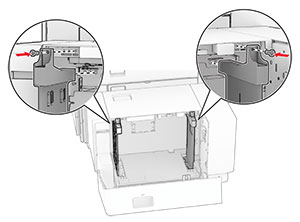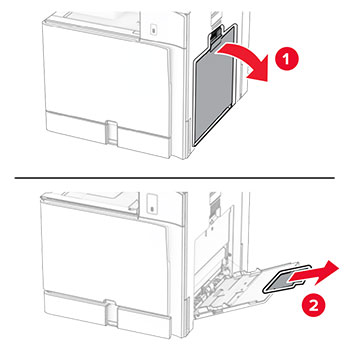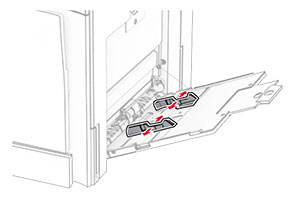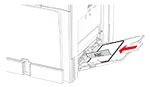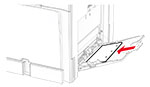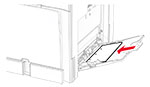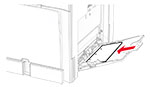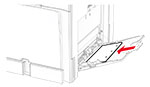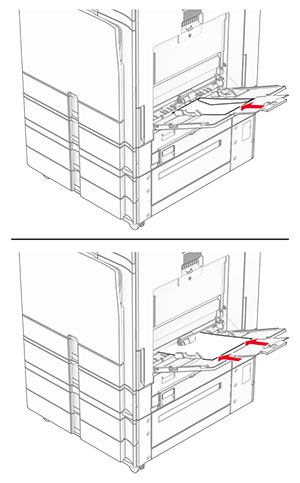טעינת נייר ומדיה מיוחדת
הגדרת הגודל והסוג של מדיה מיוחדת
למדיה מיוחדת, כגון תוויות, מאגר כרטיסים (קרטון) או מעטפות, בצע את הפעולות הבאות:
-
בלוח הבקרה, נווט אל
Settings(הגדרות)
>
Paper(נייר)
>
Tray Configuration(תצורת המגש)
>
Paper Size/Type(גודל/סוג הנייר)
.
-
בחר מקור נייר והגדר את גודל וסוג המדיה המיוחדת.
הגדרת Universal Paper (נייר אוניברסלי)
התפריט
Universal Setup(הגדרות אוניברסליות)
מאפשר לך להגדיר את הרוחב והגובה בגודל נייר שאינו מוגדר מראש במדפסת.
-
בלוח הבקרה, נווט אל
Settings(הגדרות)
>
Paper(נייר)
>
Media Configuration (תצורת מדיה)
>
Universal Setup(הגדרה אוניברסלית)
.
-
בחר
All Input Trays (כל מגשי הקלט)
וקבע את הגדרות התצורה של גודל הנייר שברצונך להתאים אישית.
טעינת מגש של 550 גיליונות
 זהירות—סכנת נפילה:
זהירות—סכנת נפילה:
טען כל מגש בנפרד כדי להפחית את הסיכון לחוסר היציבות של הציוד. השאר את כל שאר המגשים במצב סגור עד שתצטרך לפתוח אותם.
-
פתח את המגש.
הערה:
כדי למנוע חסימות, אל תפתח מגשים בזמן שהמדפסת פועלת.
-
התאם את המובילים כך שיתאימו לגודל הנייר שאתה טוען.
הערות:
-
היעזר במחוונים שבתחתית המגש כדי למקם את המובילים.
-
נייר מחורר מראש נתמך רק במגש של 550 גיליונות סטנדרטי.
-
נייר בגודל A3 נתמך רק במגש 550 גיליונות אופציונלי.
-
דפדף, אוורר ויישר את קצוות הנייר לפני הטעינה.
-
טען את ערימת הנייר כאשר הצד להדפסה פונה כלפי מעלה.
הערות:
-
אל תחליק נייר לתוך המגש.
-
ודא שהמובילים הצדדיים מתאימים באופן צמוד לנייר.
-
ודא שגובה הערימה נמוך ממחוון המילוי המקסימלי של הנייר. מילוי יתר עלול לגרום לחסימות נייר.
-
הכנס את המגש.
אם נדרש, קבע את הגודל והסוג של הנייר כך שיתאימו לנייר שהוטען במגש.
הערה:
כאשר יחידת גימור מותקנת, הדפים יהיו מסובבים ב-180° כאשר יודפסו.
כאשר אתה טוען נייר מכתבים, בצע אחת הפעולות הבאות:
|
הדפסה חד-צדדית לאורך
|
הדפסה חד-צדדית לאורך
|
|
הדפסה חד-צדדית לרוחב
|
הדפסה חד-צדדית לרוחב
|
|
הדפסה דו-צדדית לאורך
|
הדפסה דו-צדדית לאורך
|
|
הדפסה דו-צדדית לרוחב
|
הדפסה דו-צדדית לרוחב
|
כאשר אתה טוען נייר מחורר, בצע אחת הפעולות הבאות:
|
הדפסה חד-צדדית לאורך
|
הדפסה חד-צדדית לאורך
|
|
הדפסה חד-צדדית לרוחב
|
הדפסה חד-צדדית לרוחב
|
|
הדפסה דו-צדדית לאורך
|
הדפסה דו-צדדית לאורך
|
|
הדפסה דו-צדדית לרוחב
|
הדפסה דו-צדדית לרוחב
|
טעינת מגש עוקב של 2,000 גיליונות
 זהירות—סכנת נפילה:
זהירות—סכנת נפילה:
טען כל מגש בנפרד כדי להפחית את הסיכון לחוסר היציבות של הציוד. השאר את כל שאר המגשים במצב סגור עד שתצטרך לפתוח אותם.
-
פתח את המגש.
הערה:
כדי למנוע חסימות, אל תמשוך החוצה מגשים כשהמדפסת בפעולה.
-
דפדף, אוורר ויישר את קצוות הנייר לפני הטעינה.
-
טען את ערימת הנייר לתוסף החליף להחזקת נייר במגש הימני, כשהצד הניתן להדפסה פונה מעלה.
הערות:
-
אל תחליק נייר לתוך המגש.
-
ודא שגובה הערימה נמוך ממחוון המילוי המקסימלי של הנייר. מילוי יתר עלול לגרום לחסימות נייר.
-
הכנס את התוסף החליף להחזקת נייר במגש הימני אל המדפסת.
-
טען את ערימת הנייר לתוסף החליף להחזקת נייר במגש השמאלי, כשהצד הניתן להדפסה פונה מעלה.
-
הכנס את המגש.
אם נדרש, הגדר את גודל הנייר וסוג הנייר כך שיתאימו לנייר הטעון במגש.
הערה:
כאשר יחידת גימור מותקנת, הדפים יהיו מסובבים ב-180° כאשר יודפסו.
בעת טעינת נייר מכתבים להדפסה על צד אחד, טען אותו עם הכותרת העליונה כלפי מעלה לכיוון חזית המגש.
בעת טעינת נייר מכתבים להדפסה דו-צדדית, טען אותו עם כלפי מטה עם הכותרת העליונה לכיוון חזית המגש.
טעינת מגש של 1500 גיליונות
 זהירות—סכנת נפילה:
זהירות—סכנת נפילה:
טען כל מגש בנפרד כדי להפחית את הסיכון לחוסר היציבות של הציוד. השאר את כל שאר המגשים במצב סגור עד שתצטרך לפתוח אותם.
-
פתח את דלת K.
הערה:
כדי למנוע חסימות, אל תפתח מגשים בזמן שהמדפסת פועלת.
-
דפדף, אוורר ויישר את קצוות הנייר לפני הטעינה.
-
טען את ערימת הנייר כאשר הצד להדפסה פונה מטה.
הערות:
-
אל תחליק נייר לתוך המגש.
-
ודא שגובה הערימה נמוך ממחוון המילוי המקסימלי של הנייר. מילוי יתר עלול לגרום לחסימות נייר.
-
סגור את דלת K.
אם נדרש, הגדר את גודל הנייר וסוג הנייר כך שיתאימו לנייר הטעון במגש.
כאשר תטען את נייר המכתבים להדפסה חד צדדית, טען אותו עם הפנים מטה והכותרת העליונה פונה לעבר החלק האחורי של המדפסת.
כאשר תטען את נייר המכתבים להדפסה דו צדדית, טען אותו עם הפנים מעלה והכותרת העליונה פונה לעבר החלק האחורי של המדפסת.
בעת טעינת נייר בגודל אחר, הקפד להתאים את המובילים. בצע את הפעולות הבאות:
-
בעזרת מברג ראש-שטוח, הסר את הברגים ממובילי הנייר.
-
הסר את מובילי הנייר.
-
יישר את מובילי הנייר כך שיתאימו לגודל הנייר שאתה טוען.
-
התקן את הברגים על מובילי הנייר.
טעינה במזין הרב-תכליתי
-
פתח את המזין הרב תכליתי.
-
כוונן את המובילים הצדדיים כך שיתאימו לגודל הנייר שאתה טוען.
-
דפדף, אוורר ויישר את קצוות הנייר לפני הטעינה.
-
טען את הנייר.
הערה:
ודא שהמובילים הצדדיים מתאימים באופן צמוד לנייר.
כאשר אתה טוען נייר מחורר, בצע אחת הפעולות הבאות:
|
הדפסה חד-צדדית לאורך
|
הדפסה חד-צדדית לאורך
|
|
הדפסה דו-צדדית לאורך
|
הדפסה דו-צדדית לאורך
|
עבור מעטפות
טען את המעטפה כשהדש פונה מעלה לעבר החלק האחורי של המדפסת. טען את המעטפה האירופית כשהדש פונה מעלה ונכנס ראשון למזין הרב-תכליתי.
הערה:
כאשר יחידת גימור מותקנת, המדפסת תסובב את הדפים ב-180°.
קישור בין מגשים
-
פתח את דפדפן האינטרנט והקלד את כתובת IP של המדפסת בשדה הכתובת.
הערות:
-
הצג את כתובת IP של המדפסת במסך הבית של המדפסת. כתובת IP מופיעה כארבע קבוצות מספרים מופרדות על-ידי נקודות, למשל 123.123.123.123.
-
אם אתה משתמש בשרת Proxy, השבת אותו באופן זמני כדי לטעון את דף האינטרנט בצורה נכונה.
-
לחץ על
Settings (הגדרות)
>
Paper (נייר)
>
Tray Configuration (תצורת מגש)
.
-
הגדר אותו גודל נייר וסוג נייר למגשים שאתה מקשר.
הערה:
הקפד לטעון את המגשים המקושרים באותו כיוון נייר.
-
שמור את ההגדרות.
-
לחץ על
Settings(הגדרות)
>
Device(התקן)
>
Maintenance(תחזוקה)
>
Configuration Menu(תפריט תצורה)
>
Tray Configuration(תצורת מגש)
.
-
הגדר את האפשרות
Tray Linking (קישור מגשים)
לאפשרות
(אוטומטי)
.
-
שמור את ההגדרות.
כדי לבטל קישור המגשים, ודא שאין מגשים עם אותן הגדרות לגודל נייר או לסוג נייר.
אזהרה—פוטנציאל לנזק:
הטמפרטורה של יחידת ההתכה משתנה לפי סוג הנייר שמפורט. כדי להימנע מבעיות הדפסה, התאם את הגדרת סוג הנייר במדפסת לנייר שטעון במגש.
 זהירות—סכנת נפילה:
טען כל מגש בנפרד כדי להפחית את הסיכון לחוסר היציבות של הציוד. השאר את כל שאר המגשים במצב סגור עד שתצטרך לפתוח אותם.
זהירות—סכנת נפילה:
טען כל מגש בנפרד כדי להפחית את הסיכון לחוסר היציבות של הציוד. השאר את כל שאר המגשים במצב סגור עד שתצטרך לפתוח אותם.